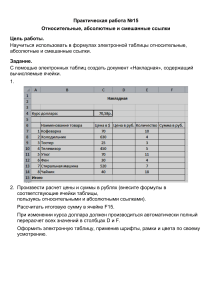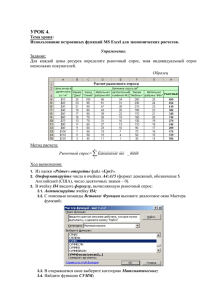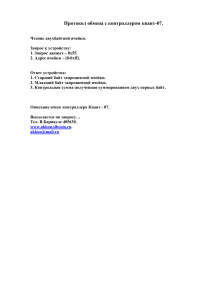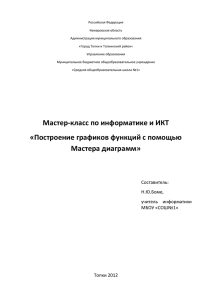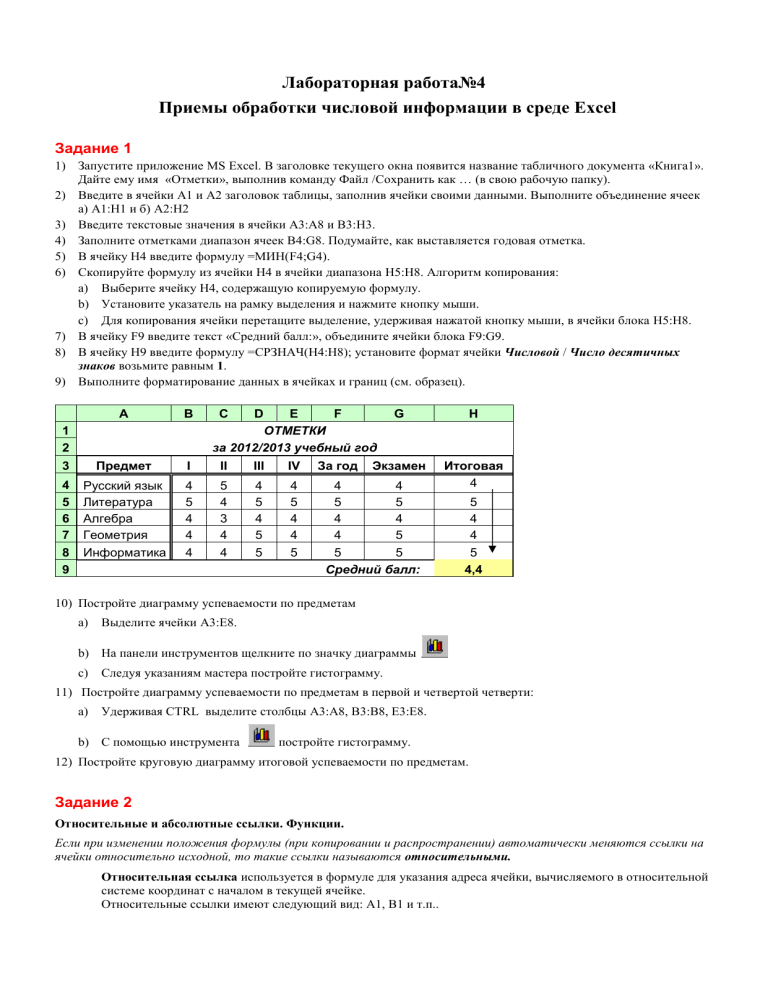
Лабораторная работа№4 Приемы обработки числовой информации в среде Excel Задание 1 1) Запустите приложение MS Excel. В заголовке текущего окна появится название табличного документа «Книга1». Дайте ему имя «Отметки», выполнив команду Файл /Сохранить как … (в свою рабочую папку). 2) Введите в ячейки А1 и А2 заголовок таблицы, заполнив ячейки своими данными. Выполните объединение ячеек а) A1:H1 и б) A2:H2 3) Введите текстовые значения в ячейки А3:А8 и В3:H3. 4) Заполните отметками диапазон ячеек B4:G8. Подумайте, как выставляется годовая отметка. 5) В ячейку Н4 введите формулу =МИН(F4;G4). 6) Скопируйте формулу из ячейки H4 в ячейки диапазона H5:H8. Алгоритм копирования: a) Выберите ячейку H4, содержащую копируемую формулу. b) Установите указатель на рамку выделения и нажмите кнопку мыши. c) Для копирования ячейки перетащите выделение, удерживая нажатой кнопку мыши, в ячейки блока H5:H8. 7) В ячейку F9 введите текст «Средний балл:», объедините ячейки блока F9:G9. 8) В ячейку H9 введите формулу =СРЗНАЧ(H4:H8); установите формат ячейки Числовой / Число десятичных знаков возьмите равным 1. 9) Выполните форматирование данных в ячейках и границ (см. образец). A B C D 3 Предмет I II III IV 4 5 6 7 8 9 Русский язык Литература Алгебра Геометрия Информатика 4 5 4 4 4 5 4 3 4 4 4 5 4 5 5 4 5 4 4 5 1 2 E F ОТМЕТКИ за 2012/2013 учебный год За год G H Экзамен Итоговая 4 4 4 5 5 4 4 4 5 5 5 Средний балл: 5 4 4 5 4,4 10) Постройте диаграмму успеваемости по предметам a) Выделите ячейки A3:E8. b) На панели инструментов щелкните по значку диаграммы c) Следуя указаниям мастера постройте гистограмму. 11) Постройте диаграмму успеваемости по предметам в первой и четвертой четверти: a) Удерживая CTRL выделите столбцы А3:А8, В3:В8, Е3:Е8. b) С помощью инструмента постройте гистограмму. 12) Постройте круговую диаграмму итоговой успеваемости по предметам. Задание 2 Относительные и абсолютные ссылки. Функции. Если при изменении положения формулы (при копировании и распространении) автоматически меняются ссылки на ячейки относительно исходной, то такие ссылки называются относительными. Относительная ссылка используется в формуле для указания адреса ячейки, вычисляемого в относительной системе координат с началом в текущей ячейке. Относительные ссылки имеют следующий вид: А1, В1 и т.п.. I. Подготовьте таблицу по образцу, поместив ее в ячейках A1 – E3. В ячейке В3 находится цена за единицу товара. В ячейке C3 - формула =B3 * C2 (цена за единицу товара умножить на количество). A B C 1 Наименование товара 2 Мороженное 1 2 3 Стоимость (в руб.) 12,70 =B3 * C2 D E 3 4 Количество С помощью маркера заполнения распространите формулу вправо для получения стоимости товара за 3 и 4 единицы. Сравните свой результат с приведенным ниже. A Наименование товара 1 B C D E Количество 2 Мороженное 1 2 3 4 3 Стоимость (в руб.) 12,70 25,40 76,20 304,80 Можно заметить, что вычисленная по формуле стоимость товара за три единицы неверна. Если выделить ячейку D3, то в Строке формул появится формула C3*D2, а должна быть формула B3*D2. В результате распространения формулы вправо изменились и ссылки. А в нашем примере необходимо было каждый раз количество товара умножать на цену за единицу, то есть на содержимое ячейки B3. В таких случаях, составляя формулу, применяют абсолютные ссылки. При перемещении или копировании формулы абсолютные ссылки не изменяются, ячейка фиксируется. В то время как относительные ссылки, с которыми мы работали до сих пор, автоматически обновляются в зависимости от нового положения. Абсолютные ссылки имеют вид: $F$9; $C$45. Для фиксации координат применяется знак $. Следовательно, для того, чтобы получить верные результаты в нашем примере, в ячейке C3 - формула =$B$3 * C2. Абсолютная ссылка используется для указания адреса ячейки, вычисляемого в абсолютной системе координат и не зависящего от текущей ячейки. Абсолютные ссылки имеют вид: $А$5, $F$5, $G$3 и т.п. Примечание Для того, чтобы относительную ссылку преобразовать в абсолютную, достаточно после ввода ссылки нажать клавишу F4 – и знаки доллара появятся автоматически. Задание 3 Подготовьте таблицу для начисления пени в соответствии с образцом. дней (1) Оплата коммунальных услуг задержана на Вид оплаты Начисленная сумма (2) Квартплата Газ Электричество Телефон Пени Всего к оплате Пени высчитывается по формуле – 1% от начисленной суммы за каждый задержанный день. Всего к оплате считается как сумма начисления плюс пени. Добавьте в таблицу строку для подсчета итоговых показателей: всего начислено, всего пени, всего к оплате. Задание 4 1) Выполните ввод исходных данных по образцу. 2) Введите соответствующие смыслу формулы в ячейки E4 и F4 (для вычисления налога используйте абсолютную ссылку В$11). 3) Скопируйте вниз формулы: из ячейки E4 в блок ячеек E5:E9; из ячейки F4 в блок ячеек F5:F9 (по стрелке). 4) Введите по смыслу формулы в ячейки F13, E16, E19. 5) Отформатируйте числа в столбце F, оставив две цифры в дроби. (Формат, Ячейки, Числовой …) 6) Постройте диаграмму на отдельном листе для блока F4:F9. 7) Выполните сортировку данных по столбцу F. A 1 2 3 4 5 6 7 8 9 10 11 12 13 14 15 16 17 18 19 Название предприятия ОТЗ Петрозаводскмаш Северянка БОП Славмо Хлебозавод Налог (в %) Сумма налогов за квартал (р.) B C D Прибыль по предприятиям Доход (р.) апрель май июнь 15000 12000 8400 24446 19800 15500 6380 4700 5200 38000 34900 28000 14580 13800 15670 12300 11700 13400 E F квартал Налог (р.) за квартал 13 Максимальный доход за квартал (р.) Средний доход за квартал (р.) Задание 5. Создайте ЭТ “Доставка груза” по образцу: A B C D E НАРЯД-ЗАДАНИЕ НА ДОСТАВКУ ГРУЗА 1 2 3 Номер заявки Наименование груза 4 5 6 7 8 1 2 3 4 5 Диван Книжный шкаф Холодильник Мягкая мебель Стол Стоимость груза (р.) 4300 3750 8500 13200 1500 Расстояние км N этажа 3 6 10 5 5 1 4 5 8 8 ВСЕГО 9 10 11 12 Наценка (%) зависит от стоимости груза Наценка (р./км) зависит от расстояния Наценка (р./этаж) зависит от N этажа 5 3 2,5 F Доставка р. Пояснение. Формула в ячейке F4 вводится с учетом того, что стоимость доставки груза складывается из следующих трех величин (наценок): а) 5% от стоимости груза, б) от расстояния (3 р./км), в) номера этажа (2,5 р./этаж). Задание 6 Получите таблицу умножения (см. образец). Примечание. Для первой строки и столбца А используйте Заполнение рядов чисел. Формулу, введенную в ячейку В2, скопируйте вначале вниз по столбцу (по стрелке), а затем, выделив этот столбец, скопируйте формулу из ячеек этого столбца вправо. Таблица умножения 1 2 3 4 5 6 7 8 9 10 A B C D E F G H I J 1 2 3 4 5 6 7 8 9 1 1 2 3 4 5 6 7 8 9 2 2 4 6 8 10 12 14 16 18 3 3 6 9 12 15 18 21 24 27 4 4 8 12 16 20 24 28 32 36 5 5 10 15 20 25 30 35 40 45 6 6 12 18 24 30 36 42 48 54 7 7 14 21 28 35 42 49 56 63 8 8 16 24 32 40 48 56 64 72 9 9 18 27 36 45 54 63 72 81 В ячейку В2 следует ввести формулу: =$A2*B$1 Из справочной системы MS Excel 2000 Заполнение рядов чисел, дат или других элементов 1. Выделите первую ячейку диапазона, который требуется заполнить, и введите начальное значение. Чтобы задать для ряда конкретное приращение, выберите следующую ячейку диапазона и введите следующий элемент ряда. Величина приращения ряда определяется разностью значений двух начальных его элементов. 2. Выделите ячейку или ячейки, содержащие начальные значения. 3. Перетащите маркер заполнения через заполняемые ячейки. Для заполнения в возрастающем порядке перетащите маркер вниз или вправо. Для заполнения в убывающем порядке перетащите маркер вверх или влево. Копирование данных внутри строки или столбца 1. Выделите ячейки, содержащие данные, которые необходимо скопировать. 2. Протащите маркер заполнения по заполняемым ячейкам. Все существовавшие ранее значения или формулы, а также форматы в заполняемых ячейках будут замещены. Задание 7 Условная функция в среде MS Excel. Определите сумму, которую придется заплатить за потребленную электроэнергию. Выполните расчет, введя свои исходные данные (столбцы «Дата» и «Показания счетчика»). Расход электроэнергии Месяц Дата Показания счетчика кВт/ч Расход кВт/ч Сумма (в руб.) 26.12.2012 40582 Январь Февраль Март Апрель Май Июнь Июль Август Сентябрь Октябрь Ноябрь Декабрь Всего Наличие электроплиты Цена 1 кВт/ч руб. ДА/НЕТ 2,37 3,39 Расход за январь будет равен показаниям счетчика за январь минус показания за декабрь и т.д. (из текущего показания отнять предыдущие). Сумма вычисляется с учетом наличия или отсутствия электроплиты. Внимание! Дополнительный балл за расчет суммы с использованием логической функции ЕСЛИ… в excel.